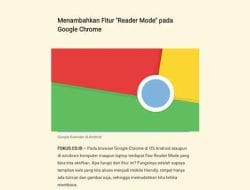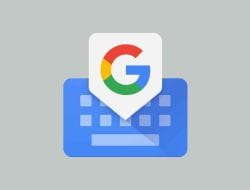Penyimpanan akun Google Anda dibagi antara Google Drive, Gmail, dan Google Photos. Jika Anda menggunakan layanan-layanan ini secara intensif, Anda mungkin akan kehabisan ruang penyimpanan gratis 15 GB yang disediakan oleh Google. Jika hal itu terjadi, Anda tidak akan dapat mengunggah atau membuat file baru di Drive, mengirim atau menerima email di Gmail, atau menyimpan foto dan video berkualitas tinggi di Google Photos. Untuk menghindari hal ini, Anda perlu membersihkan penyimpanan akun Google Anda secara berkala.
Ada beberapa cara untuk membersihkan penyimpanan akun Google dan Gmail Anda. Artikel ini akan menjelaskan enam cara mudah yang dapat Anda lakukan untuk menghemat ruang penyimpanan dan menghapus file-file yang tidak perlu dari akun Google Anda.
1. Hapus email lama di Gmail
Salah satu cara termudah untuk membersihkan penyimpanan Gmail adalah dengan menghapus email lama. Jika Anda tidak perlu menyimpan email tertentu, hapuslah. Anda dapat menghapus email individu, atau Anda dapat menghapus seluruh utas percakapan. Untuk menghapus email, ikuti langkah-langkah berikut:
- Cari email yang ingin Anda hapus.
- Klik kotak centang di sebelahnya dan kemudian klik tombol Hapus.
- Ulangi langkah-langkah ini untuk email lain yang ingin Anda hapus.
Anda juga dapat menggunakan operator pencarian Gmail untuk menemukan email berdasarkan ukuran, tanggal, pengirim, atau kriteria lainnya. Misalnya, jika Anda ingin menemukan semua email dengan lampiran yang lebih besar dari 10 MB, ketik has:attachment larger:10M di kotak pencarian dan tekan Enter. Kemudian, pilih email yang ingin Anda hapus dan klik tombol Hapus.
2. Kosongkan folder Sampah dan Spam di Gmail
Saat Anda menghapus email di Gmail, mereka tidak langsung dihapus secara permanen. Mereka dipindahkan ke folder Sampah atau Spam, di mana mereka tetap ada selama 30 hari sebelum dihapus secara otomatis. Namun, selama periode itu, mereka masih menggunakan ruang penyimpanan akun Google Anda. Oleh karena itu, jika Anda ingin segera membebaskan ruang penyimpanan, Anda harus mengosongkan folder Sampah dan Spam secara manual.
Untuk mengosongkan folder Sampah di Gmail, ikuti langkah-langkah berikut:
- Di sebelah kiri halaman, klik Menu Sampah.
- Di bagian atas, klik Kosongkan sampah sekarang.
- Untuk mengonfirmasi, klik OK.
Untuk mengosongkan folder Spam di Gmail, ikuti langkah-langkah berikut:
- Di sebelah kiri halaman, klik Menu Spam.
- Di bagian atas, klik Hapus semua pesan spam sekarang.
- Untuk mengonfirmasi, klik OK.
3. Hapus file besar di Google Drive
Google Drive adalah tempat di mana Anda dapat menyimpan file-file seperti dokumen, spreadsheet, presentasi, gambar, video, dan lain-lain. Jika file-file ini berukuran besar, mereka akan memakan banyak ruang penyimpanan akun Google Anda. Oleh karena itu, Anda harus memeriksa file-file mana yang paling besar dan memutuskan apakah Anda masih membutuhkannya atau tidak.
Untuk menghapus file besar di Google Drive, ikuti langkah-langkah berikut:
- Di komputer Anda, buka drive.google.com.
- Di bagian atas halaman, klik tab Penyimpanan.
- Urutkan file-file berdasarkan ukuran dengan mengklik panah ke bawah di sebelah kolom Ukuran.
- Pilih file-file yang ingin Anda hapus dan klik tombol Hapus.
- Ulangi langkah-langkah ini untuk file lain yang ingin Anda hapus.
Anda juga dapat menggunakan fitur Manajer Penyimpanan Google One untuk menemukan dan menghapus file-file yang menggunakan banyak ruang penyimpanan di akun Google Anda. Fitur ini tersedia bagi semua pengguna akun Google gratis maupun berbayar.
Untuk menggunakan Manajer Penyimpanan Google One, ikuti langkah-langkah berikut:
- Di komputer Anda, buka one.google.com/storage/manager.
- Di bawah “Bersihkan ruang”, klik Lihat.
- Di bawah kategori yang ingin Anda kelola, klik Tinjau dan bersihkan.
- Pilih file-file yang ingin Anda hapus. Anda juga dapat mengklik file untuk melihatnya.
- Setelah Anda memilih file-file Anda, di bagian atas kanan, klik Hapus. Untuk mengonfirmasi, baca pernyataan persetujuan. Untuk melanjutkan, centang kotak. Untuk menghapus file-file yang dipilih, klik Hapus secara permanen.
4. Hapus foto dan video di Google Photos
Google Photos adalah tempat di mana Anda dapat menyimpan foto dan video Anda secara online. Jika Anda memilih kualitas penyimpanan “Asli”, foto dan video Anda akan menggunakan ruang penyimpanan akun Google Anda. Jika Anda memilih kualitas penyimpanan “Ekspres” atau “Tinggi”, foto dan video Anda tidak akan menggunakan ruang penyimpanan akun Google Anda, tetapi mereka akan dikompresi dan mungkin kehilangan kualitas.
Untuk menghapus foto dan video di Google Photos, ikuti langkah-langkah berikut:
- Di komputer Anda, buka photos.google.com.
- Arahkan kursor ke item yang ingin Anda pindahkan ke Sampah.
- Di bagian atas kiri, klik Pilih.
- Di bagian atas kanan, klik Hapus Pindahkan ke sampah.
- Ulangi langkah-langkah ini untuk item lain yang ingin Anda hapus.
Anda juga dapat menggunakan fitur Manajer Penyimpanan Google One untuk menemukan dan menghapus foto dan video yang menggunakan banyak ruang penyimpanan di akun Google Anda. Fitur ini tersedia bagi semua pengguna akun Google gratis maupun berbayar.
Untuk menggunakan Manajer Penyimpanan Google One, ikuti langkah-langkah berikut:
- Di komputer Anda, buka one.google.com/storage/manager.
- Di bawah “Bersihkan ruang”, klik Lihat.
- Di bawah kategori yang ingin Anda kelola, klik Tinjau dan bersihkan.
- Pilih foto dan video yang ingin Anda hapus. Anda juga dapat mengklik foto atau video untuk melihatnya.
- Setelah Anda memilih foto dan video Anda, di bagian atas kanan, klik Hapus. Untuk mengonfirmasi, baca pernyataan persetujuan. Untuk melanjutkan, centang kotak. Untuk menghapus foto dan video yang dipilih, klik Pindahkan ke sampah.
5. Hapus data tersembunyi dari aplikasi di Google Drive
Beberapa aplikasi yang terhubung dengan Google Drive mungkin menyimpan data tersembunyi di ruang penyimpanan akun Google Anda. Data ini mungkin tidak terlihat oleh Anda, tetapi tetap menggunakan ruang penyimpanan. Oleh karena itu, Anda harus memeriksa apakah ada data tersembunyi dari aplikasi di Google Drive dan menghapusnya jika tidak diperlukan.
Untuk menghapus data tersembunyi dari aplikasi di Google Drive, ikuti langkah-langkah berikut:
- Di komputer Anda, buka drive.google.com.
- Klik Pengaturan Pengaturan.
- Di sebelah kiri, klik Kelola aplikasi.
- Jika ada data tersembunyi, Anda dapat menemukan jumlahnya di bawah deskripsi aplikasi.
- Untuk menghapus data ini, klik Opsi Hapus data tersembunyi aplikasi.
6. Beli lebih banyak ruang penyimpanan akun Google
Jika cara-cara di atas tidak cukup untuk membersihkan penyimpanan akun Google dan Gmail Anda, atau jika Anda tidak ingin menghapus file-file penting dari akun Google Anda, maka solusi terakhir adalah dengan membeli lebih banyak ruang penyimpanan akun Google. Dengan begitu, Anda dapat menyimpan lebih banyak file di Google Drive, Gmail, dan Google Photos tanpa khawatir kehabisan ruang.
Untuk membeli lebih banyak ruang penyimpanan akun Google, ikuti langkah-langkah berikut:
- Di komputer Anda, buka one.google.com/storage/manager.
- Di bawah “Beli lebih banyak ruang”, klik Lihat rencana.
- Pilih rencana yang sesuai dengan kebutuhan dan anggaran Anda. Rencana mulai dari Rp 19 ribu per bulan untuk 100 GB hingga Rp 1 juta per bulan untuk 2 TB.
- Klik Beli sekarang dan ikuti petunjuk langkah-langkah untuk menyelesaikan pembelian.
- Setelah Anda membeli rencana penyimpanan, Anda dapat menikmati ruang penyimpanan tambahan di akun Google Anda.
Kesimpulan
Penyimpanan akun Google Anda adalah sumber daya yang berharga yang harus Anda kelola dengan baik. Jika Anda tidak ingin kehabisan ruang penyimpanan gratis 15 GB yang disediakan oleh Google, Anda harus membersihkan penyimpanan akun Google dan Gmail Anda secara berkala. Ada beberapa cara untuk melakukannya, seperti menghapus email lama, mengosongkan folder Sampah dan Spam, menghapus file besar, menghapus foto dan video, menghapus data tersembunyi dari aplikasi, atau membeli lebih banyak ruang penyimpanan. Dengan melakukan cara-cara ini, Anda dapat memastikan bahwa akun Google Anda tetap rapi dan efisien.
FAQ
Q: Apakah file yang saya hapus dari akun Google saya dapat dikembalikan?
A: Tergantung pada jenis file dan cara Anda menghapusnya. Jika Anda menghapus file dari Google Drive, Gmail, atau Google Photos, mereka akan dipindahkan ke folder Sampah atau Spam, di mana Anda dapat mengembalikannya selama 30 hari sebelum dihapus secara permanen. Jika Anda menghapus file secara permanen dari folder Sampah atau Spam, atau jika Anda menggunakan Manajer Penyimpanan Google One untuk menghapus file, mereka tidak dapat dikembalikan.
Q: Apakah saya dapat memilih kualitas penyimpanan yang berbeda untuk foto dan video saya di Google Photos?
A: Ya, Anda dapat memilih kualitas penyimpanan yang berbeda untuk foto dan video Anda di Google Photos. Ada tiga pilihan kualitas penyimpanan: Asli, Ekspres, dan Tinggi. Jika Anda memilih kualitas Asli, foto dan video Anda akan disimpan dengan kualitas aslinya dan menggunakan ruang penyimpanan akun Google Anda. Jika Anda memilih kualitas Ekspres atau Tinggi, foto dan video Anda akan dikompresi dan mungkin kehilangan kualitas, tetapi mereka tidak akan menggunakan ruang penyimpanan akun Google Anda.
Q: Bagaimana cara mengetahui berapa banyak ruang penyimpanan yang tersisa di akun Google saya?
A: Ada beberapa cara untuk mengetahui berapa banyak ruang penyimpanan yang tersisa di akun Google Anda. Salah satunya adalah dengan membuka one.google.com/storage/manager di komputer Anda. Di sana, Anda dapat melihat berapa banyak ruang penyimpanan yang digunakan oleh Google Drive, Gmail, dan Google Photos, serta berapa banyak ruang yang tersedia. Cara lainnya adalah dengan membuka google.com/settings/storage di komputer Anda. Di sana, Anda dapat melihat ringkasan penggunaan ruang penyimpanan akun Google Anda.
Q: Apakah saya dapat berbagi ruang penyimpanan akun Google saya dengan anggota keluarga atau teman?
A: Ya, jika Anda memiliki rencana penyimpanan berbayar dari Google One, Anda dapat berbagi ruang penyimpanan akun Google Anda dengan hingga lima anggota keluarga atau teman. Dengan begitu, mereka dapat menikmati manfaat dari rencana penyimpanan yang sama dengan Anda tanpa biaya tambahan. Untuk mempelajari lebih lanjut tentang cara berbagi rencana penyimpanan Google One dengan anggota keluarga atau teman, kunjungi halaman bantuan ini.
Q: Apa yang terjadi jika saya kehabisan ruang penyimpanan akun Google saya?
A: Jika Anda kehabisan ruang penyimpanan akun Google Anda, Anda tidak akan dapat mengunggah atau membuat file baru di Google Drive, mengirim atau menerima email di Gmail, atau menyimpan foto dan video berkualitas tinggi di Google Photos. Selain itu, jika akun Google Anda melebihi batas penyimpanannya selama dua tahun atau lebih, Google dapat menghapus konten dari layanan-layanan tersebut. Untuk menghindari hal ini, sebaiknya beli lebih banyak ruang penyimpanan akun Google atau bersihkan file-file yang tidak perlu dari akun Google Anda.